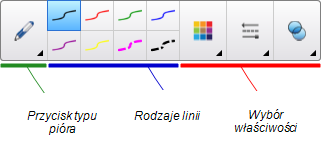|
|
Oprogramowanie edukacyjne 2013 |
Na stronie można wstawić linijkę, a następnie zmieniać jej rozmiary, długość, kąt obrotu, czy położenie oraz rysować wzdłuż jej krawędzi.
Wstawianie linijki
Przenoszenie linijki
-
Naciśnij obszar wewnątrz linijki (wyświetlany w ciemniejszym odcieniu niebieskiego), a następnie przeciągnij linijkę w inne miejsce na stronie.
Zmienianie rozmiarów linijki
-
Wybierz linijkę.
-
Przeciągnij uchwyt zmiany rozmiaru linijki (kółko w prawym dolnym narożniku), aby zwiększyć lub zmniejszyć rozmiary linijki.
Wydłużanie linijki (bez zmiany skali)
-
Naciśnij krawędź linijki pomiędzy strzałką menu a uchwytem zmiany rozmiaru, a następnie przeciągnij w kierunku na zewnątrz od linijki.
Skracanie linijki (bez zmiany skali)
-
Naciśnij krawędź linijki pomiędzy strzałką menu a uchwytem zmiany rozmiaru, a następnie przeciągnij w kierunku środka linijki.
Obracanie linijki
-
Naciśnij górną lub dolną krawędź linijki (wyświetlaną w jaśniejszym odcieniu niebieskiego), a następnie przeciągnij linijkę w kierunku, w którym chcesz ją obrócić.
Na linijce zostanie wyświetlona bieżąca wartość kąta obrotu w stopniach.
Zmienianie skali pomiaru
Rysowanie za pomocą pióra i linijki
Usuwanie linijki
 , a następnie wybierz opcję Wstaw linijkę
, a następnie wybierz opcję Wstaw linijkę .
.
 .
. .
.